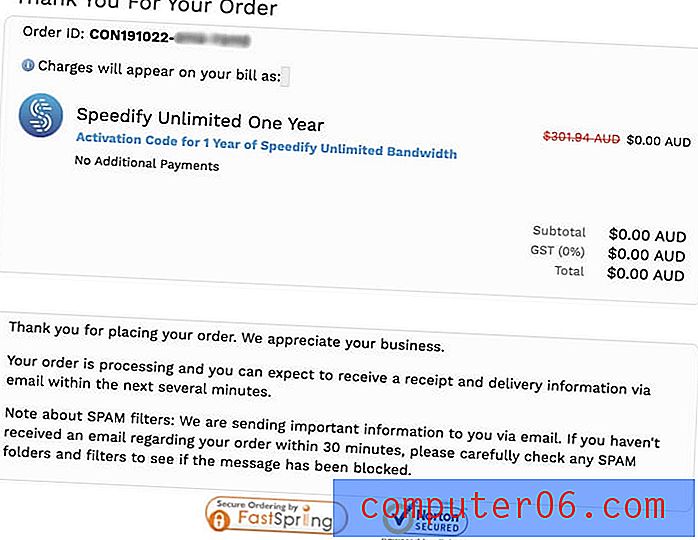Cómo agregar una tabla a un documento en Google Docs
Las tablas y los diseños de cuadrícula como los de Microsoft Excel son populares para organizar y mostrar datos. Hace que mucha información sea mucho más fácil de leer, ya que la estructura de los datos y su uniformidad pueden ayudar a eliminar la confusión que puede surgir de los datos en un diseño diferente.
Si bien este tipo de tabla se ve con mayor frecuencia en las hojas de cálculo, también es beneficioso en los documentos. Afortunadamente, puede crear tablas en Google Docs, ofreciendo así la opción de formular datos de esa manera si su documento lo requiere.
Cómo insertar una tabla de Google Docs
Los pasos de este artículo le mostrarán cómo crear una tabla en Google Docs. Podrá especificar el tamaño de la tabla a medida que la agrega, pero podrá agregar o eliminar columnas o filas más adelante si descubre que el diseño inicial de la tabla no satisface sus necesidades.
Paso 1: Inicie sesión en su Google Drive y abra el documento en el que desea agregar una tabla.
Paso 2: Coloque el cursor del mouse en el punto del documento donde desea que vaya la tabla.

Paso 3: selecciona la pestaña Insertar en la parte superior de la ventana.
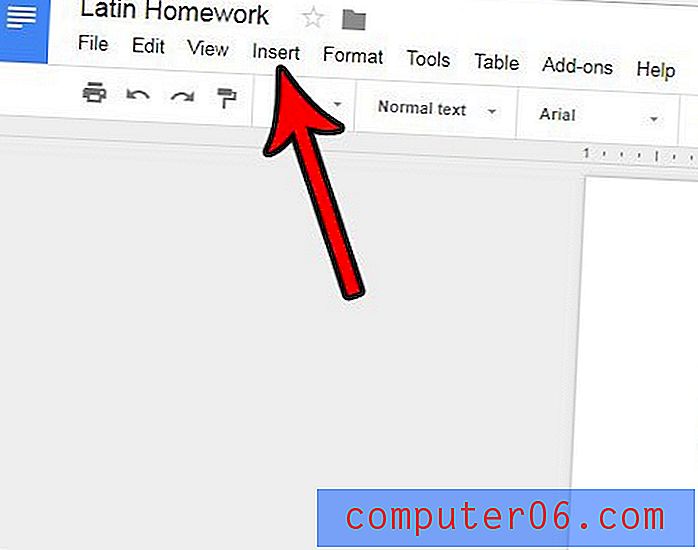
Paso 4: elija la opción Tabla, luego especifique el número de filas y columnas que desea que tenga la tabla. mi tabla en la imagen de abajo tendrá 4 filas y 4 columnas.
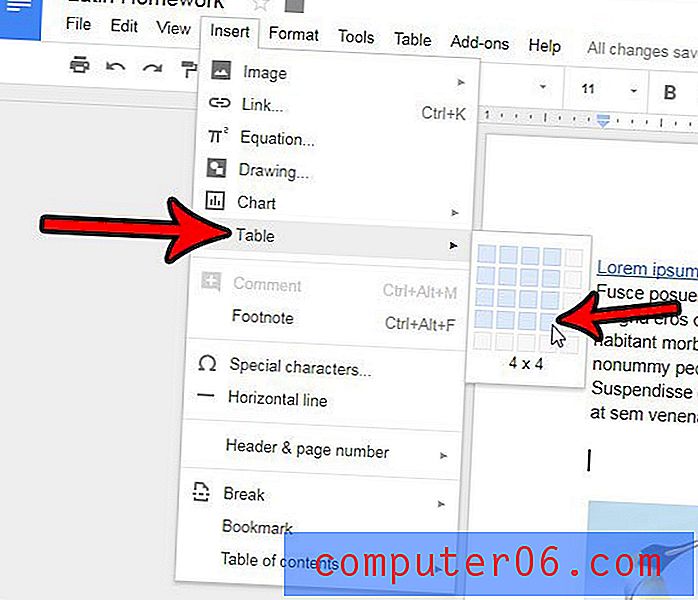
La mayoría de las opciones para modificar el diseño de la tabla se encuentran en la pestaña Tabla en la parte superior de la ventana. Tenga en cuenta que también puede realizar otros cambios en la tabla. Por ejemplo, puede especificar la alineación vertical de los datos en su tabla si no le gusta la forma en que se ve actualmente.